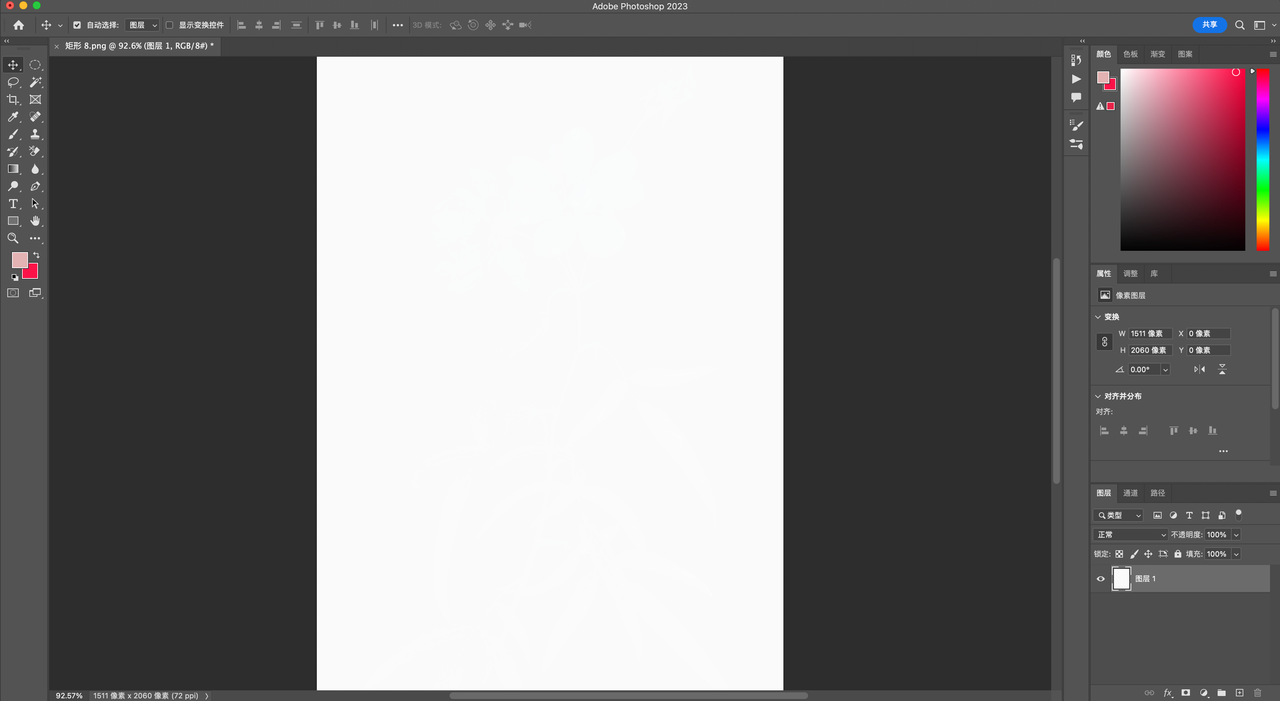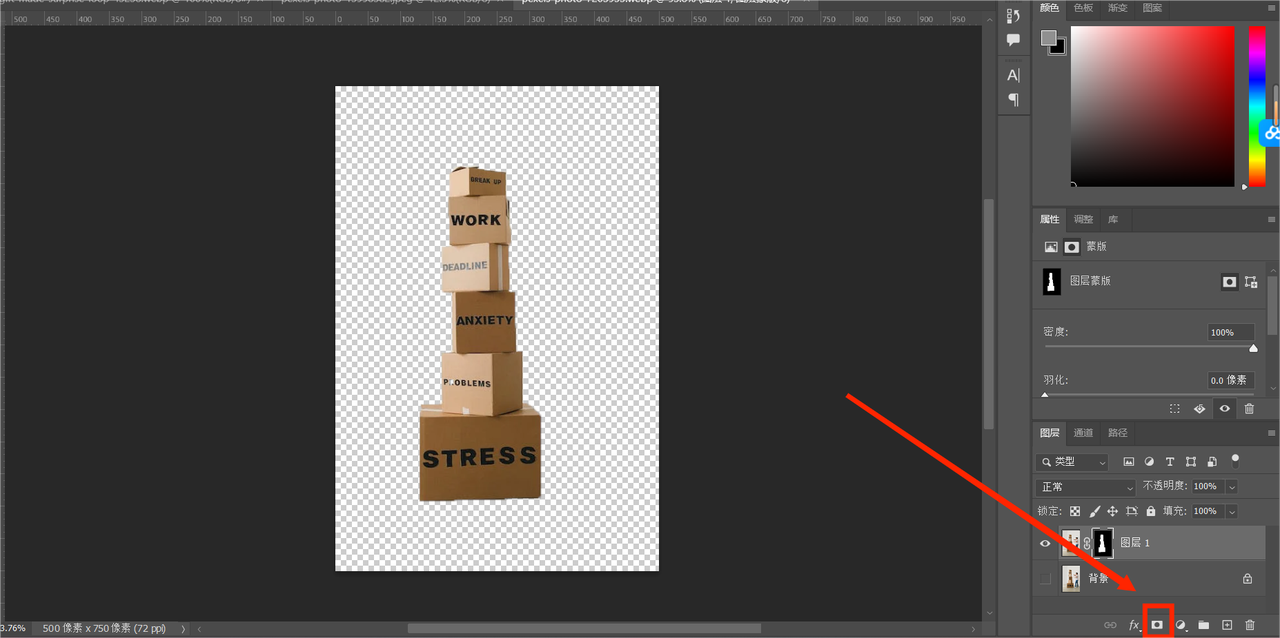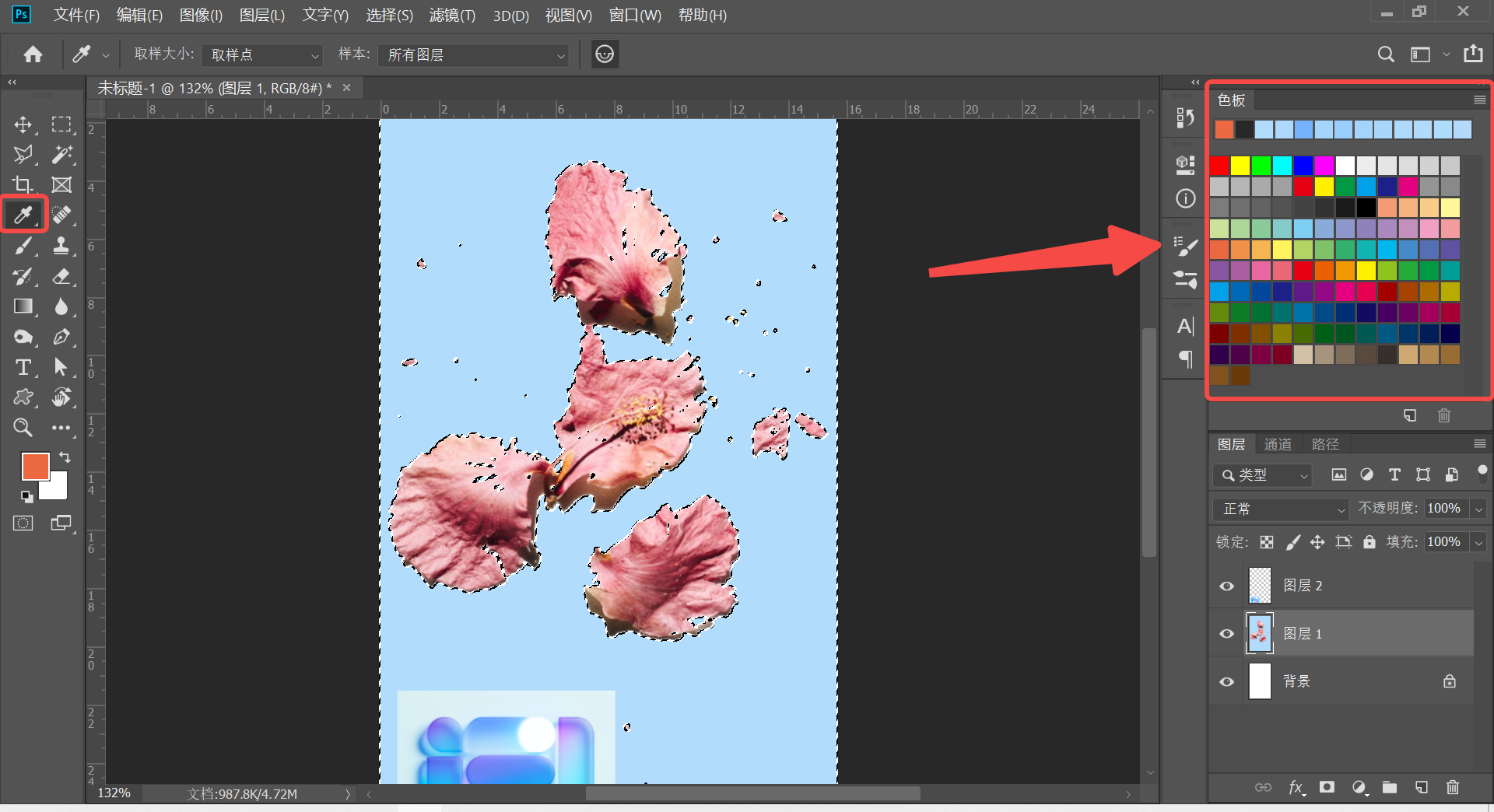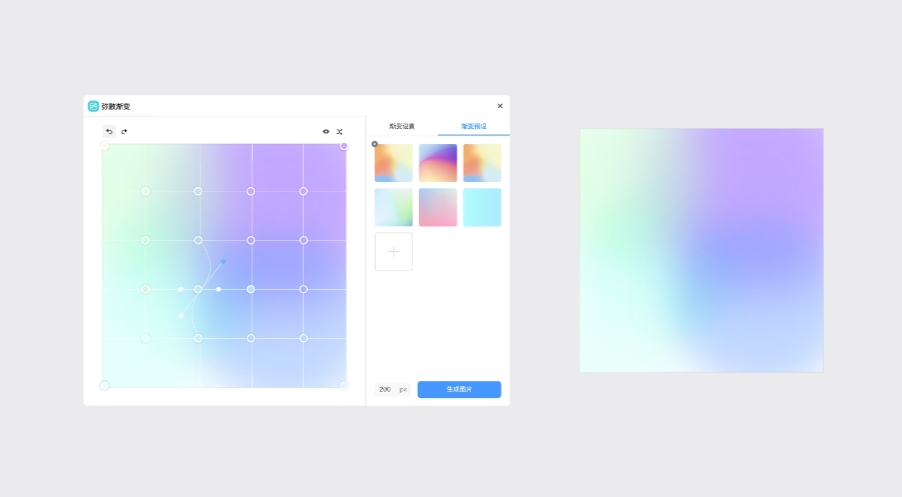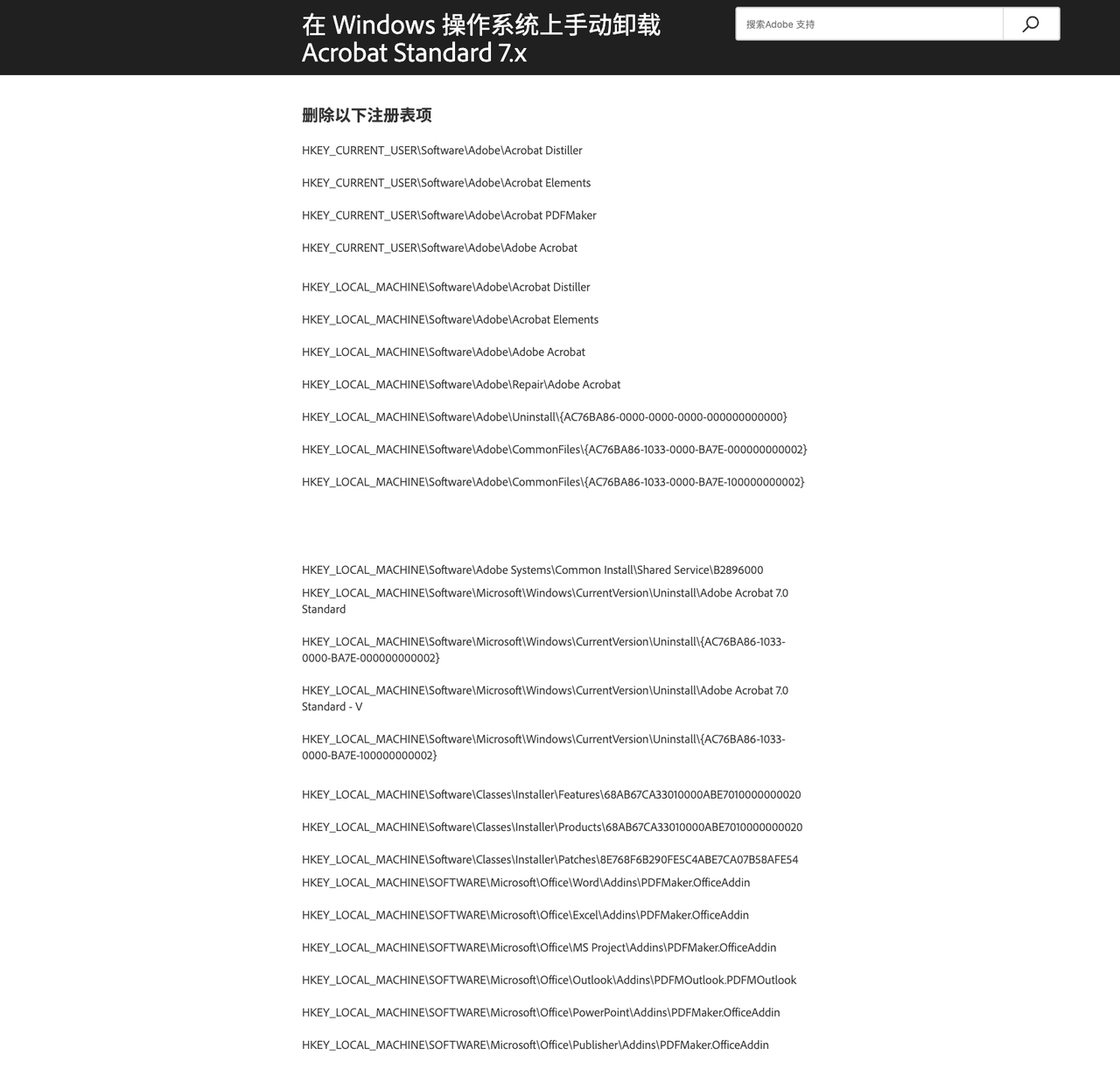
怎么卸载 Adobe?3 个方法彻底删除 PS、PR 等软件残留!
有时候我们需要卸载 Adobe 诸如、PR 等软件,可能是因为需要重新安装、升级,或者是需要节省计算机存储空间。 针对「怎么卸载 Adobe?」这个问题,我们将在本文介绍 3 种可行的方法来卸载 Adobe 软件: 第一种方法是使用 Adobe 提供的卸载程序;第二种方法是手动删除 Adobe 文件夹;第三种方法是使用 Adobe 官方提供的卸载清理工具。这些方法都可以彻底删除软件残留,确保完全卸载 Adobe 软件。选择哪种方法,取决于您的需求和偏好。无论您选择哪种方法,都应该在卸载前备份您的数据,以免丢失重要信息。希望本文能够对您卸载 Adobe 软件时提供帮助。那么,具体应该怎么卸载 Adobe 呢,一起来看看吧!
导读:
1、使用 Adobe 提供的卸载程序
2、手动删除 Adobe 文件夹
3、使用 Adobe 官方提供的卸载清理工具
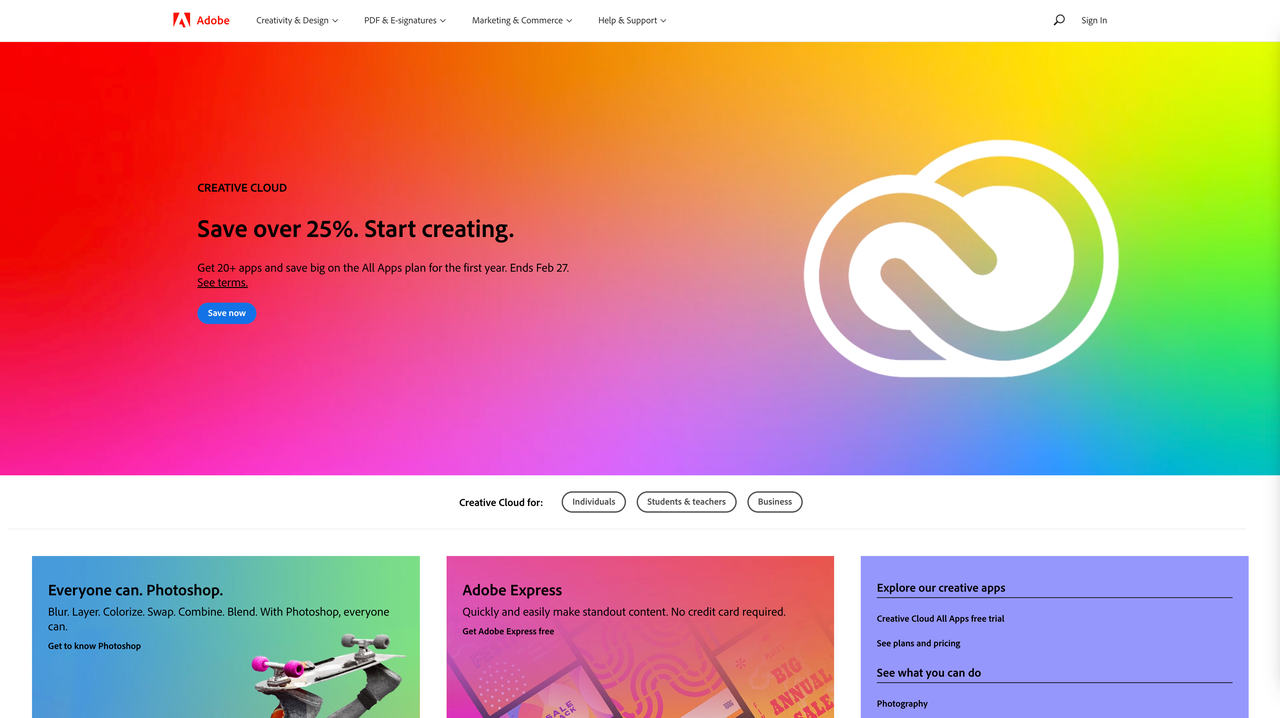
方法一:使用 Adobe 提供的卸载程序
Adobe 官方提供了卸载程序,用户可以通过它轻松地卸载 Adobe 软件。如果在卸载过程中遇到任何问题,可以使用 AdobeCleaner Tool来执行相同的操作。使用这个工具时,需要先登录到用户的 Adobe 账户。
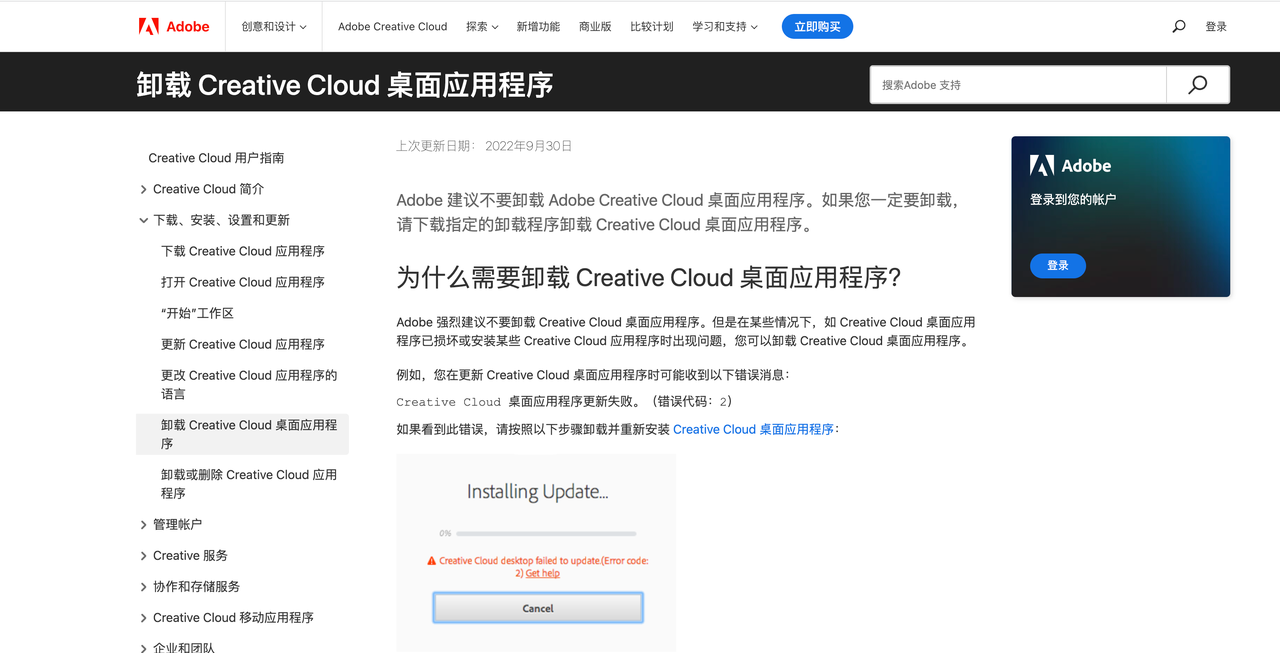
方法二:手动删除 Adobe 文件夹
如果想要更彻底地卸载 Adobe 软件,可以手动删除计算机上与其相关的文件夹。具体操作是找到计算机的C盘,然后找到并打开 Program Files 和 Program Files (X86)文件夹,接着找到里面的 Adobe 文件夹,将其删除掉。然后找到Common Files 文件夹,里面也会有一个 Adobe 文件夹,将其删除掉。接着找到软件的安装目录,将其删除。需要注意的是,在进行这个操作时,需要小心,确保删除的是正确的文件夹。
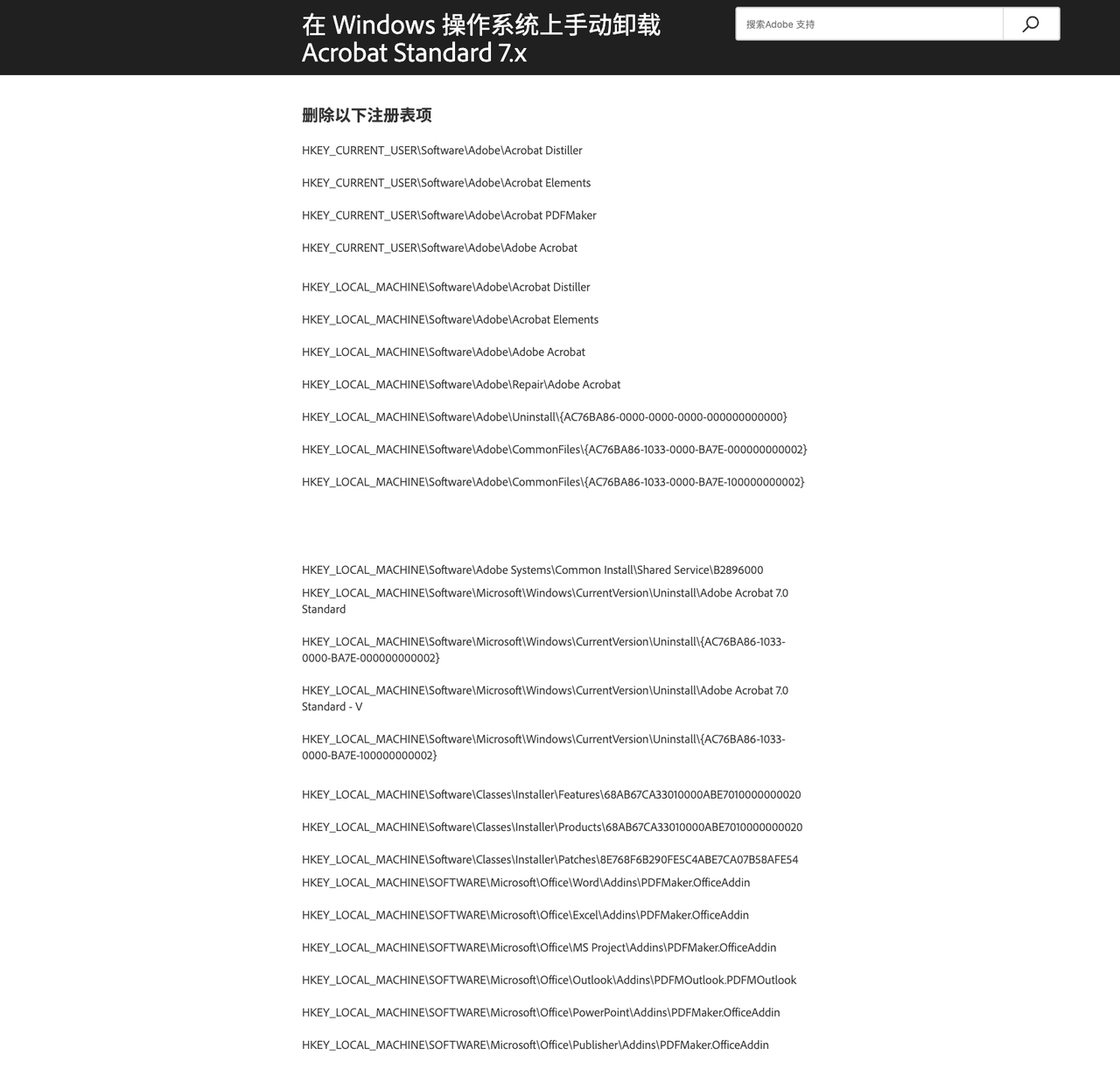
方法三:使用 Adobe 官方提供的卸载清理工具
Adobe 官方提供了一个卸载清理工具,用户可以通过命令行来使用它。具体操作是下载后双击运行,会弹出一个命令行窗口。然后按照命令行窗口中的提示,输入相应的数字,选择要卸载的软件,再选择清理全部,等待清理完成即可。需要注意的是,在使用这个工具时,需要小心,确保选择正确的软件进行卸载。
总结
以上就是关于「怎么卸载 Adobe?3 个方法彻底删除 PS、PR 等软件残留!」的全部内容,在本文中,我们将介绍 3 种可行的方法,比如使用 Adobe 提供的卸载程序;是手动删除 Adobe 文件夹;使用 Adobe 官方提供的卸载清理工具等,帮助你彻底删除 PS、PR 等软件残留,从而确保完全卸载 Adobe 软件。无论你选择哪种方法,都应该在卸载前备份您的数据,以免丢失重要信息。希望本文能够对你卸载 Adobe 时提供帮助。